有不少网友想通过u盘安装win7系统的方法解决自己的win7系统蓝屏开不了机等故障问题,但是自己不知道u盘怎么安装win7系统怎么办?下面小编就给大家介绍下简单的u盘win7系统安装教程。
u盘安装win7系统步骤如下:
1、我们先在一台可联网使用的电脑上下载安装好咔咔一键重装系统工具打开,插入一个8g以上的空白u盘,选择u盘重装系统模式点击开始制作win7启动盘。

2、这里选择需要安装的win7系统,点击开始制作。

3、等待软件制作u盘启动盘完成后,选择预览需要安装的电脑主板的启动快捷键是什么,再拔出u盘。

4、把u盘启动盘插入到需要安装的电脑中,开机不断按启动快捷键进启动界面,选择u盘启动项回车进入到pe选择界面,选择第一项pe系统回车进入。
笔记本电脑U盘重装系统的教程
生活中电脑容易碰到些许问题,比如电脑黑屏进不了系统、系统越用越卡慢、系统不支持各种工作软件游戏等等,我们都需要用U盘来重装系统,下面看看笔记本电脑U盘重装系统的教程.
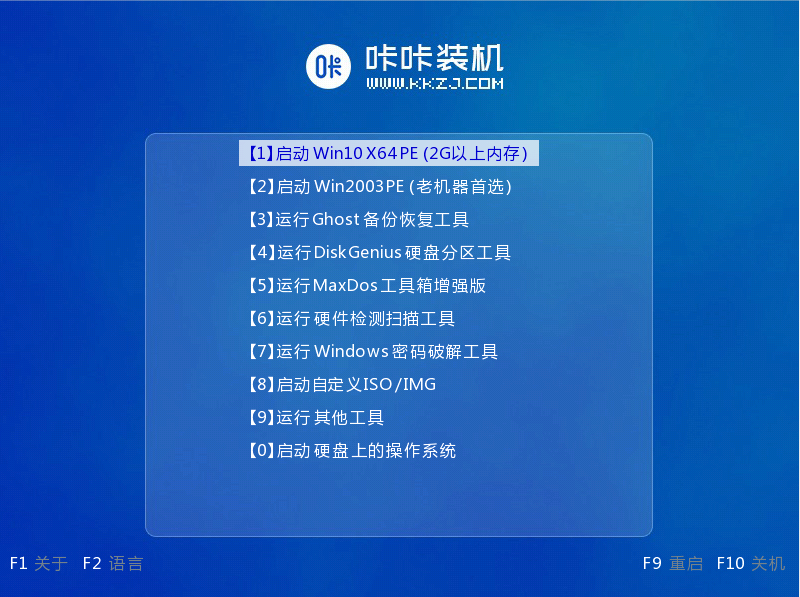
5、在pe系统桌面打开咔咔装机工具,然后选择需要安装的win7系统点击安装。

6、一般默认是安装到系统盘c盘,点击开始安装。

7、等待安装完成后,直接立即重启电脑。

8、期间可能会多次重启电脑,直到进入到win7系统桌面就可以正常使用新的系统啦。

以上便是简单的u盘win7系统安装教程,有需要的小伙伴可以参照教程操作。
以上就是电脑技术教程《u盘win7系统安装教程演示》的全部内容,由下载火资源网整理发布,关注我们每日分享Win12、win11、win10、win7、Win XP等系统使用技巧!笔记本电脑用u盘重装系统怎么操作步骤
使用U盘重装系统是最普遍的做法,不管什么电脑,都可以用U盘重装系统,尤其是笔记本电脑,有部分电脑没有光驱,下面我们就来学习一下笔记本电脑用u盘重装系统怎么操作步骤吧.






